Kopieren, Sortieren und Durchsuchen der Abfrageergebnisse
Auf dem Ergebnisregister des DB-Abfragefensters sehen Sie die als Ergebnis der Datenbankabfrage abgerufenen Datensätze.
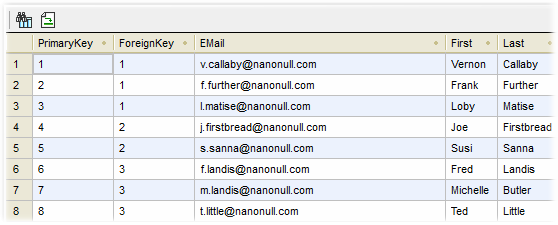
Über die Symbolleisten-Schaltflächen können Sie zwischen den Ergebnissen und den SQL-Anweisungen navigieren und in den Abfrageergebnissen suchen.
Suchen: Sucht in den angezeigten Ergebnissen nach einem bestimmten Text. Drücken Sie F3, zu zur nächsten Instanz des gesuchten Begriffs zu gelangen. | |
Gehe zu Anweisung: Springt zum SQL Editor und markiert die Anweisung, die das aktuelle Ergebnis erzeugt hat. Sie kann besonders dann hilfreich sein, wenn der SQL Editor mehrere Anweisungen enthält. |
So wählen Sie Zellen aus den Abfrageergebnissen aus:
•Klicken Sie auf eine Spaltenüberschrift, um die gesamte Spalte auszuwählen
•Klicken Sie auf eine Zeilennummer, um die gesamte Zeile auszuwählen
•Klicken Sie auf einzelne Zellen. Wenn Sie beim Klicken die Strg-Taste gedrückt halten, können Sie mehrere Elemente auswählen. Wenn eine Spalte oder Zelle XML-Daten enthält, können diese Daten ebenfalls kopiert werden.
Anmerkung: Sie können über das Kontextmenü Daten auch auswählen, Auswahl | Zeile | Spalte | Alle.
So kopieren Sie die ausgewählten Zellen in die Zwischenablage:
•Klicken Sie auf die rechte Maustaste und wählen Sie im Kontextmenü den Befehl Ausgewählte Zellen kopieren.
So sortieren Sie Daten:
•Rechtsklicken Sie auf eine beliebige Stelle in der Spalte, die sortiert werden soll, und wählen Sie Sortierung | Aufsteigend oder Absteigend.
•Klicken Sie auf das Sortiersymbol in der Spalteüberschrift
Die Daten werden nach dem Inhalt der sortierten Spalte sortiert.
So stellen Sie die Standard-Sortierreihenfolge wieder her:
•Rechtsklicken Sie auf eine beliebige Stelle in der Tabelle und wählen Sie im Kontextmenü den Befehl Sortierung | Standardeinstellung wiederherstellen.